Modélisation d'un fou
Dans cette leçon, vous allez modéliser un fou pour le jeu d'échecs. La modélisation d'un fou se déroule en grande partie comme celle du pion, en se basant sur une forme de profil et un modificateur Révolution. La différence provient de l'espace présent sur la tête du fou. Vous utiliserez un objet Booléen pour obtenir ce résultat.

Fonctions et techniques étudiées dans cette leçon :
- Utilisation de formes splines pour dessiner le contour d'un objet.
- Utilisation du modificateur Révolution pour transformer un contour 2D en modèle 3D.
- Utilisation de la fonction Booléen pour effectuer une soustraction de géométrie.
Niveau : débutant
Durée de l'exercice : 15 minutesPréparation de la section :
-
La forme de base du fou se construit exactement
de la même manière que celle du pion dans la leçon précédente.
Reportez-vous aux procédures de l'exercice « Modélisation d'un
pion », ou ouvrez le fichier
bishop_outline_edited.max qui se trouve
ici, dans le dossier intro_to_modeling pour travailler sur une
forme finie.
Ce fichier contient le profil d'un fou et une image d'arrière-plan de référence. Si vous ne voyez pas l'image de référence, effectuez les opérations suivantes.
- Assurez-vous que vous avez sélectionné la fenêtre Face et appuyez sur ALT + B.
- Dans la boîte de dialogue qui s'affiche, cliquez sur le bouton Fichiers.
- Recherchez le fichier image ref-chess.jpg dans le répertoire intro_to_modeling et double-cliquez dessus.
-
 Dans la barre d'outils principale, utilisez l'outil Sélection.
Sélectionnez la spline représentant le profil du fou dans une
fenêtre.
Dans la barre d'outils principale, utilisez l'outil Sélection.
Sélectionnez la spline représentant le profil du fou dans une
fenêtre. -
 Vérifiez que la spline est sélectionnée et accédez au panneau
Modifier. Choisissez Révolution dans la liste des modificateurs.
Vérifiez que la spline est sélectionnée et accédez au panneau
Modifier. Choisissez Révolution dans la liste des modificateurs.
- A partir du panneau déroulant Paramètres, cliquez sur le bouton Min dans la zone Aligner.
-
Réglez le nombre de Segments à 32 et activez l'option Noyau soudage.
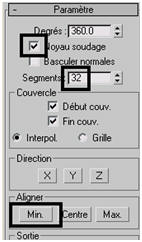
Pour créer l'espace au niveau de la tête, vous utiliserez une simple boîte que vous allez soustraire plus tard du fou.
- Dans la fenêtre Face, zoomez près de la tête du fou.
-
Dans le menu Créer, choisissez Primitives standard > Boîte.
- Dans la fenêtre Face, cliquez et faites glisser la souris pour définir la base de la boîte. Ne vous inquiétez pas pour les dimensions spécifiques, vous pourrez modifier ces dernières dans un instant.
- Une fois la base définie, déplacez la souris et cliquez pour définir la hauteur.
-
Longueur : 15 Largeur : 2 Hauteur : 50 Dans le panneau Modifier, réglez les dimensions de la boîte comme
suit :
Dans le panneau Modifier, réglez les dimensions de la boîte comme
suit : -
 Dans la barre d'outils principale, utilisez l'outil Sélection et
rotation. Faites pivoter la boîte dans la fenêtre Face de manière à
ce qu'elle soit alignée avec l'espace sur la tête du fou.
Dans la barre d'outils principale, utilisez l'outil Sélection et
rotation. Faites pivoter la boîte dans la fenêtre Face de manière à
ce qu'elle soit alignée avec l'espace sur la tête du fou. -
 À l'aide de Sélection et déplacement, positionnez la boîte au-dessus
de l'espace.
À l'aide de Sélection et déplacement, positionnez la boîte au-dessus
de l'espace. -
Dans la fenêtre Dessus, déplacez la boîte sur l'axe des Y (axe vert) jusqu'à ce que vous puissiez la voir de chaque côté du fou.
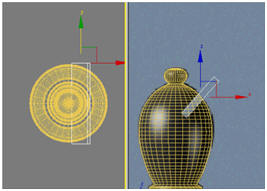
Création de la section à l'aide d'une opération Booléenne :
- Sélectionnez le fou dans une fenêtre.
- Dans le menu Créer, choisissez Objets composés > Booléen. Le fou est désormais un objet Booléen et le panneau Créer s'affiche automatiquement, affichant les paramètres de l'objet que vous venez de convertir.
-
Dans le panneau déroulant Choisir booléen, cliquez
sur Choisir opérande B, puis cliquez dans une fenêtre, sur la boîte
crée précédemment.
Remarque : lorsque vous effectuez une opération Booléenne, le premier objet (dans le cas présent le fou) est l'opérande A, et le deuxième objet, (dans le cas présent la boîte) est l'opérande B. Vous pouvez alors choisir si vous souhaitez effectuer une union, une intersection, ou, dans le cas d'une soustraction, quelle opérande soustraire à l'autre.

Résumé
Dans cette leçon, vous avez appris à supprimer de la géométrie en creusant un trou dans un objet à l'aide d'opérations Booléennes.Section suivante
